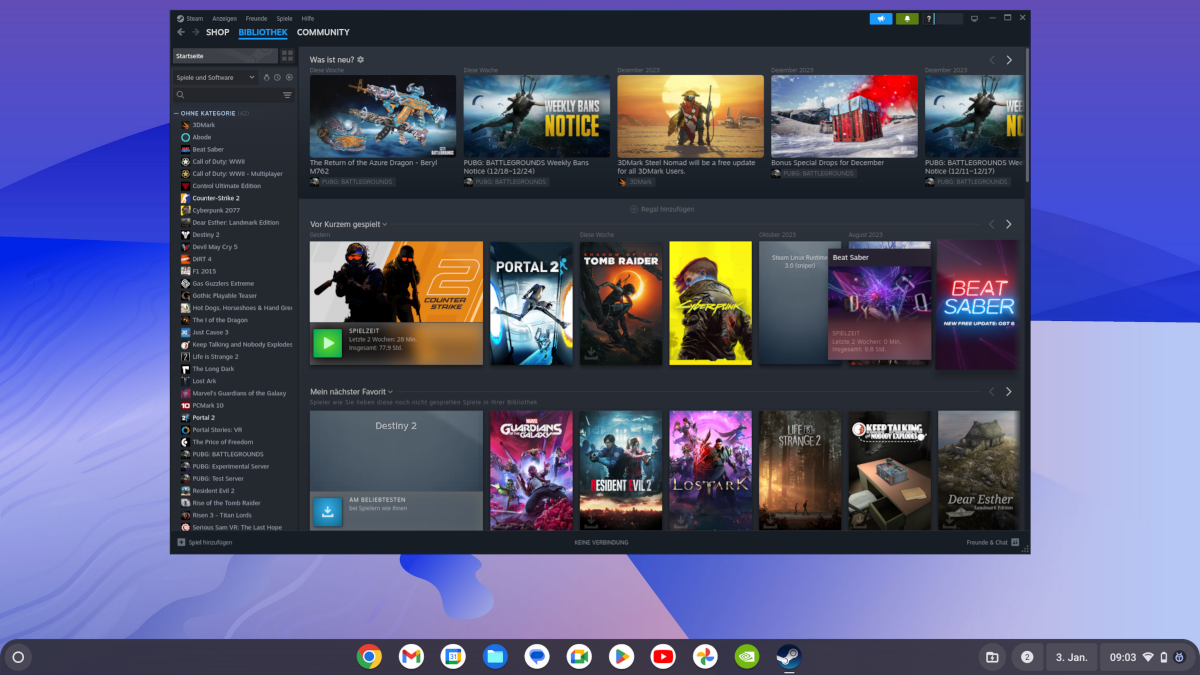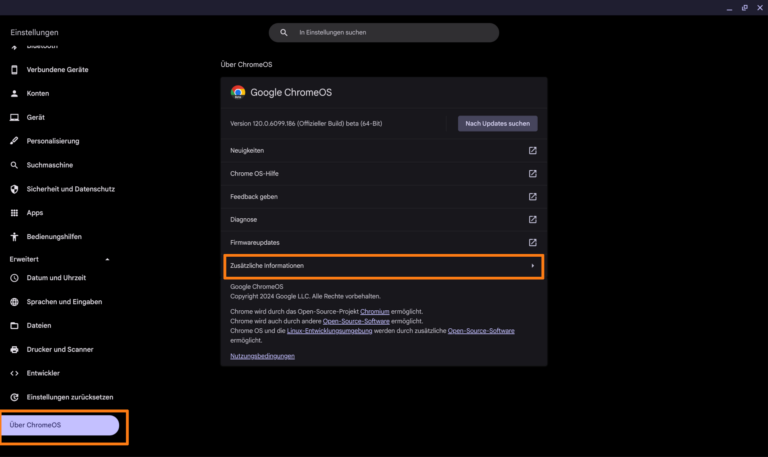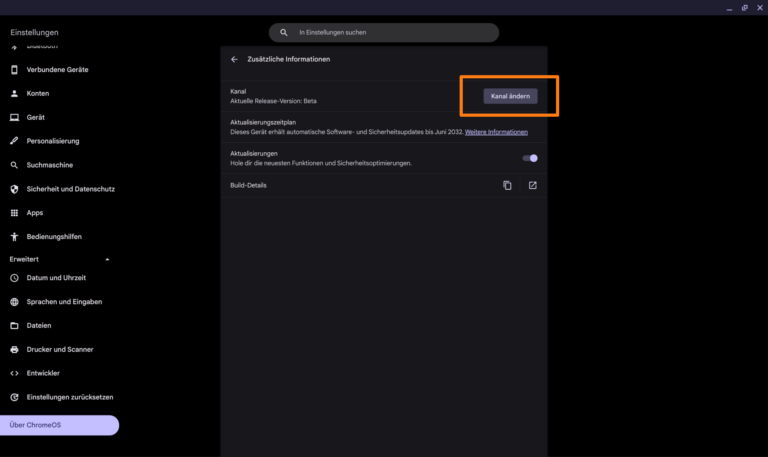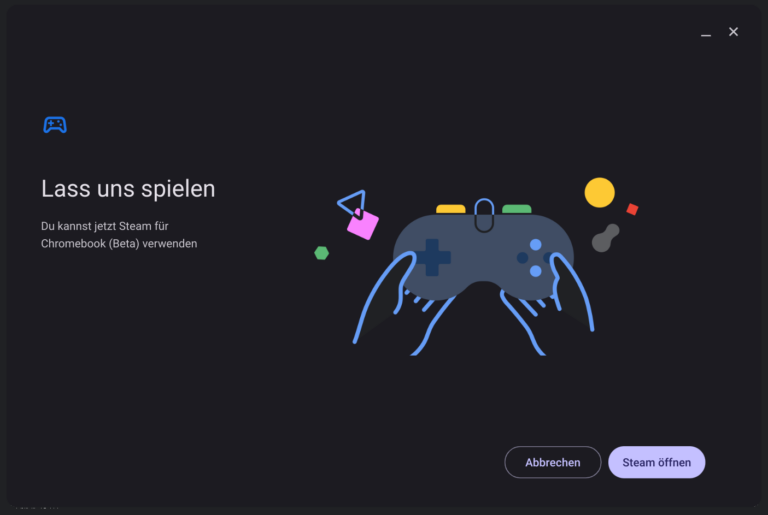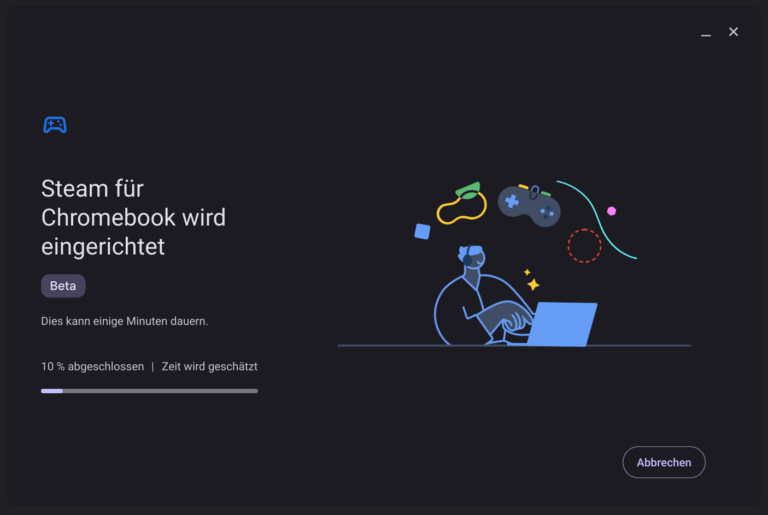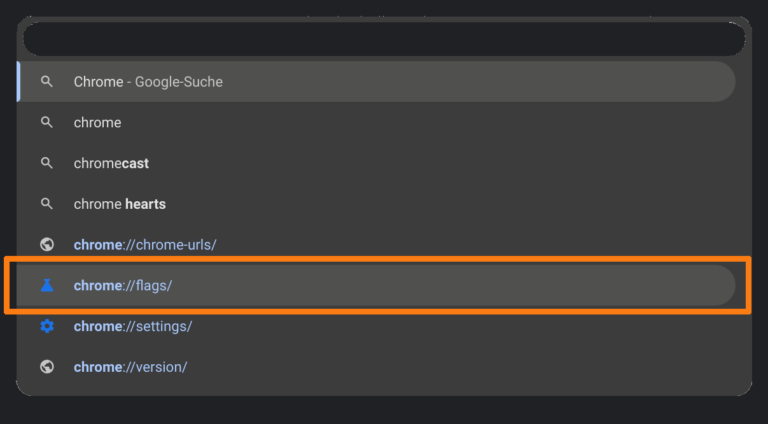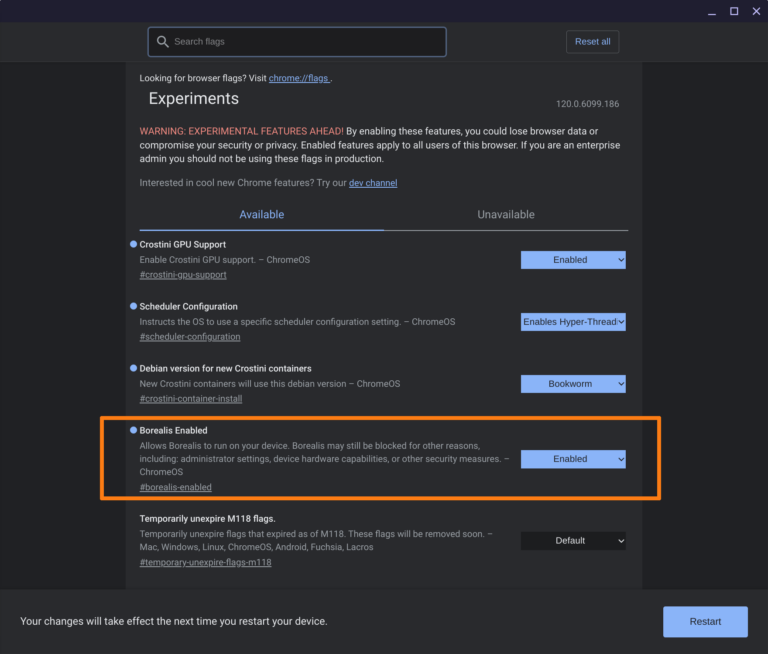Googles ChromeOS ist ein spannendes System für Medienkonsum und Arbeit. Doch es kann auch anders, dank Spiele-Streaming und nun auch der Beta-Version von Steam ist ein Chromebook auch zum Zocken geeignet.
Egal welche Plattform man für seine Spielesammlung nutzt, es führt kein Weg um Steam herum. Die Spiele-Software mit integriertem Shop von Valve (Half Life, Counter Strike) ist der Platzhirsch. Nichts und niemand verkauft so viele Spiele für den PC.
Über einen Umweg (virtuelle Maschine mit Linux) konnte man bisher Steam auf einem Chromebook bzw. einer Chromebox zum Laufen bekommen. Vor einiger Zeit hat das ChromeOS-Team aber angekündigt, dass es Steam nativ (und vor allem ohne nervige Bastelei) auf Googles Betriebssystem bringen will. Nun ist das Ganze in die öffentliche Beta gegangen. Wer es genau wissen will: Ab der ChromeOS-Version 108.0.5359.24 ist die Installation von Steam möglich.
DATENSCHUTZHINWEIS: Dieses Video ist im erweiterten Datenschutzmodus von YouTube eingebunden. Durch den Klick auf das Wiedergabesymbol willige ich darin ein, dass eine Verbindung zu Google hergestellt wird und personenbezogene Daten an Google übertragen werden, die dieser Anbieter zur Analyse des Nutzerverhaltens oder zu Marketing-Zwecken nutzt. Weitere Infos hier.
Inhaltsverzeichnis
Welche Chromebooks bekommen Steam?
Die meisten Geräte mit ChromeOS sind für die Arbeit (Texte, E-Mails, Tabellenkalkulation etc.) und Medienkonsum (Videos, kleine Spiele, Musik) ausgelegt und brauchen deshalb keine gamingtaugliche Hardware. Es gibt aber einige Modelle mit gehobener Leistung, weshalb Steam erstmal nur für gewisse Geräte freigeschaltet ist. Zudem ist das Projekt noch in der Entwicklung und die Leistung beim Zocken deshalb noch nicht so optimiert, wie z.B. bei Windows.

Google nennt als Mindestvoraussetzung einen Prozessor von Intels Leistungsklasse i3 oder von AMDs Ryzen 3-Reihe, dazu mindestens 8 GB Arbeitsspeicher. Es gibt auch eine offizielle (und ständig wachsende) Liste an freigeschalten und geeigneten Geräten.
Warum Steam unter ChromeOS?
Auch wenn Notebooks mit ChromeOS eine dedizierte Grafikkarte fehlt, gibt es unzählige spielbare Titel auf Steam. Ältere Titel (wie z.B. Command and Conquer) oder Indie-Titel (wie Stardew Valley oder Into The Breach) laufen erstaunlich gut auf den integrierten Grafikeinheiten der Prozessoren.

Bisher bietet ChromeOS keinen Vorteil beim Zocken gegenüber einem Windows-Notebook. Dennoch: Wer bereits ein Chromebook oder eine Chromebox besitzt, kann nun auch hier auf seine Bibliothek an gekauften Spielen zugreifen. Damit gibt euch Google quasi eine zusätzliche Möglichkeit eure Spiele zu genießen.
Steam auf einem Chromebook installieren
Um Steam nativ (ohne virtuelle Maschine oder Tricks) auf ChromeOS zu installieren, müsst ihr in das Beta-Programm bzw. den Beta-Kanal. Hier spielt Google seine kommenden Updates für Testwillige aus.
Um auf den Beta-Kanal zu wechseln, geht in die Einstellungen (entweder in der App-Übersicht oder in den Schnelleinstellungen), dort auf „Über ChromeOS“ und auf „Zusätzliche Informationen“ ganz unten.
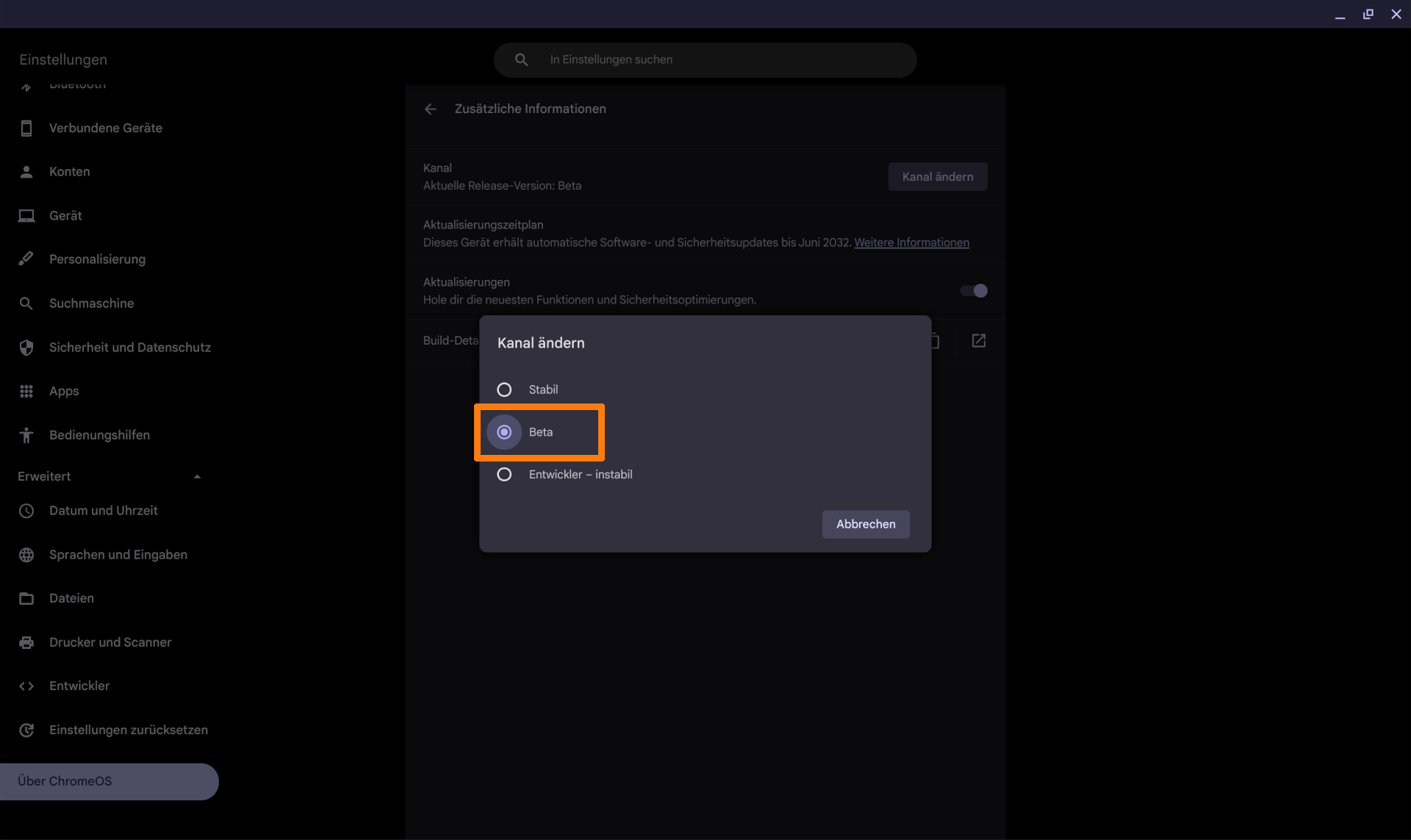
Hier gibt es einen Button zum Wechseln des Update-Kanals und wählt – nach einem wichtigen Hinweis – die Beta-Option.
Wichtig: Beim Kanal-Wechsel führt ChromeOS einen Powerwash aus. Damit werden alle Daten vom Gerät entfernt und ihr werdet quasi aufgefordert, euch nochmal erneut anzumelden. Das ganze Gezetere (Reinigen, Neuanmelden, Einrichten) geht recht schnell. Speichert davor aber alle lokalen Daten (wenn ihr welche habt).
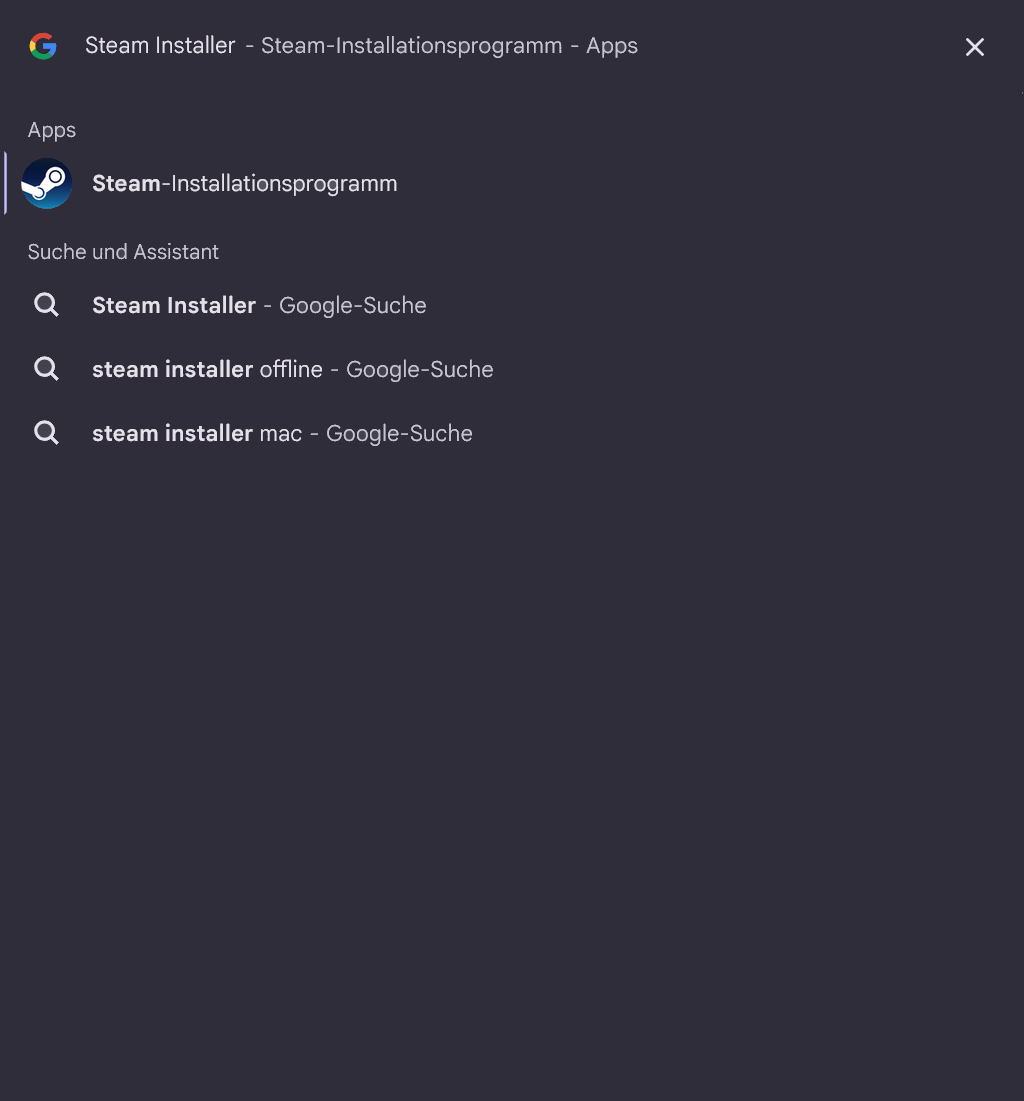
Geht nun in die App-Übersicht und sucht nach „Steam Installer“ (Steam-Installationsprogramm). Wenn es nicht in den Suchergebnissen zu finden ist, erfüllt das Gerät nicht die Anforderungen.
Das Installationsprogramm arbeitet einige Zeit und nun sollte es eine Steam App in eurer Übersicht geben.
Bevor ihr loslegt, solltet ihr noch eine Einstellung in eurem Chrome-Browser anpassen:
– Geht in den Chrome-Browser
– Tippt dort „chrome://flags“ ein
– In der Suchbox tragt ihr dann „#borealis-enabled“ ein
– Aktiviert die Einstellung und startet euer Gerät neu
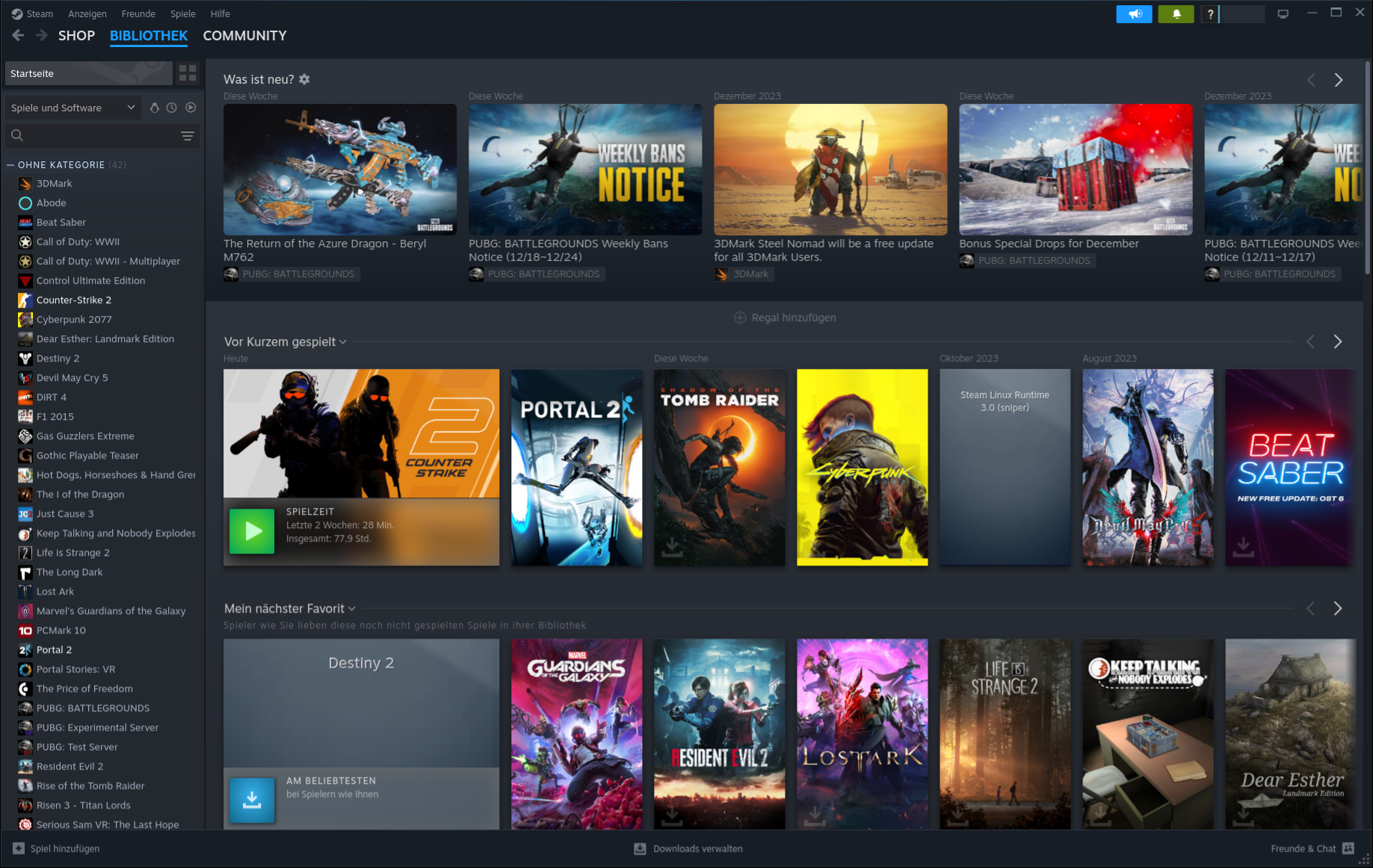
Nun seid ihr fertig und könnt Steam starten! Hurra!
Steam auf ChromeOS ist eine coole Sache
Um es nochmal in aller Deutlichkeit zu sagen: Es handelt sich noch um eine Beta und eure Spielerfahrung kann stark von eurem Gerät und euren Spielen abhängen. Manche werden gut, manche „ok“ und manche gar nicht laufen. Auf der offiziellen Webseite zu Steam auf ChromeOS gibt es auch eine Liste mit Spielen. Diese sind von Google getestet und „freigegeben“ worden. Ansonsten ist es Trial & Error.
Dennoch ist es eine coole Sache, endlich auf seine Steam-Bibliothek zugreifen zu können. Für gelegentliche kleine Spiele reicht das Experiment vollkommen aus und rundet das ChromeOS-Erlebnis deutlich ab.

Wann Steam offiziell und für alle ChromeOS-Nutzer*innen freigeschaltet wird, ist noch unklar. Es gibt kein genaues Datum dafür, ich tippe auf irgendwann im Sommer 2024. Behaltet auch die neue Aufteilung von ChromeOS-Geräten im Auge: Für Spieler*innen sind Geräte der Kategorie „Chromebook Plus“ spannend.
Es gibt auch dedizierte Gaming-Chromebooks. Wie gut die funktionieren, haben wir vor einiger Zeit ausprobiert.
Chromebooks bei uns im Shop
Via: Google – Stand: 01.2024